Aby sme pochopili, čo je súbor hostiteľa systému Linux, budeme musieť absolvovať tento tutoriál pomocou prístupu vizuálnej pomôcky. Takže spustite svoj terminál Ubuntu, ale najskôr sa uistite, že ste používateľom root alebo máte oprávnenia root.
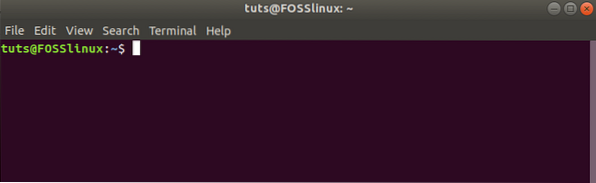
Tým, že máte oprávnenie užívateľa root, môžete pred príkazmi, ktoré zadáte do terminálu Linux, predponu 'sudo.„Predpokladajme napríklad, že sa ocitnete pred linuxovým terminálom vášho priateľa alebo univerzity. Možno budete chcieť skontrolovať dostupnosť aktualizácií alebo získať prístup ku konkrétnej konfigurácii systému súborov. Nižšie je zobrazený jednoduchý príkaz na kontrolu aktualizácií ako užívateľ bez oprávnenia root alebo ako sudoer.
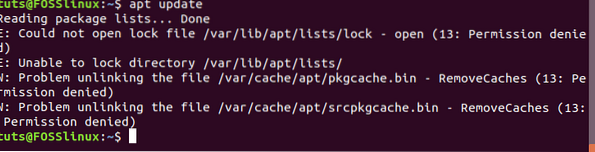
Ak má operačný systém Linux oprávnenie sudoer, zobrazí sa chyba „povolenie odmietnuté“. Tento aspekt autentifikácie operačného systému Linux je dôležitý pre prevenciu neoprávneného narušenia bezpečnosti. Pretože sa tento článok zameriava na pochopenie hostiteľského súboru systému Linux, sú tieto úrovne autentifikácie dôležité.
Operačný systém Linux zabezpečuje, že prístup k takýmto súborovým systémom je privilegovaný alebo autentifikovaný. Majú dôležitú úlohu vo funkčnej a dizajnovej hierarchii operačného systému Linux. Ak chcete túto teóriu otestovať, aktualizujme náš systém Ubuntu Linux pomocou príkazu „sudo“ ako predponu.
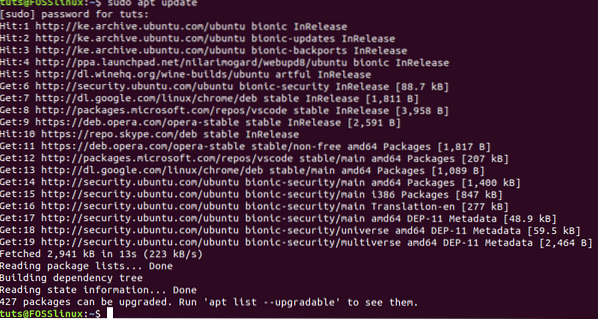
Ako vidíte, zobrazila sa nám výzva na zadanie hesla na overenie a úspešne sme mohli spustiť aktualizáciu nášho systému. Je to preto, že používateľ mal oprávnenie sudoer. Ak sa chcete dozvedieť viac informácií o používateľoch sudoer, pozrite si rovnako náš už pripravený modul výučby.
Čo je to hostiteľský súbor systému Linux?
Pojem „hostiteľský súbor“ sa definuje sám. Je použiteľná vo všetkých operačných systémoch vrátane Windows a macOS. Zvážte scenár správcu webových stránok. Súčasťou zodpovednosti takého jedinca je správa rôznych webových stránok prostredníctvom ich doménových mien. Správca webu musí poznať názvy domén webov, ktoré spravuje. Uľahčuje dotazovanie sa na webovú stránku pomocou jej názvu a riešenie potenciálneho problému.
Pre ďalšie pochopenie tohto konceptu zvážte prístup, ktorý práve máte k tejto webovej stránke Fosslinux tutorials. Ako koncový používateľ vidíte tento web iba ako jednoduché rozhranie. Správca webu spravujúci tento web však vie, že existuje v dvoch častiach. Jedná sa konkrétne o IP adresu a ich doménu. Tieto dva aspekty hostiteľského súboru systému Linux sú vzájomne prepojené a jeden nemôže existovať bez druhého.
Preto aj operačný systém Linux, ktorý teraz používate, má modul hostiteľského súboru systému Linux. Preto môžete pohodlne hostiť lokálne. Ak sa chcete pozrieť na štruktúru hostiteľských súborov systému Linux vo vašom operačnom systéme, zadajte do terminálu nasledujúci príkaz.
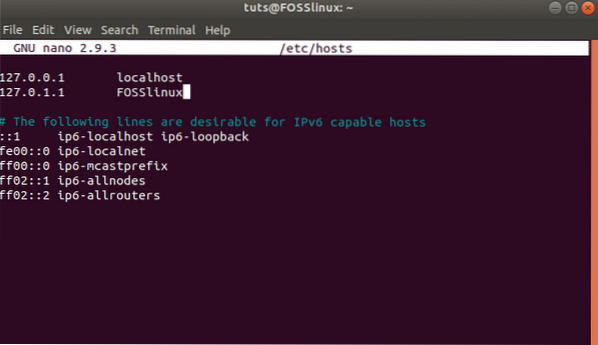
Prvé dva riadky sú dôležité. Budeme sa však sústrediť na prvý riadok. Jednoducho povedané, prvý riadok priamo zobrazuje lokálnu IP adresu „127.0.0.1 „Odkazy na názov domény“ localhost.„IP adresa je pred názvom domény, pretože ju nahrádza. Zjednodušene povedané, adresa IP musí existovať pred názvom domény. Po pridelení adresy IP ju nie je možné zmeniť. Názov domény je však možné upraviť a stále smerovať na rovnakú adresu IP.
Zvážte scenár prístupu na webovú stránku prostredníctvom prehľadávača. Prvou akciou vášho prehliadača bude vyhľadanie adresy IP prepojenej s názvom domény. Ak adresa IP existuje, budete mať prístup na webovú stránku. Ak však adresa IP nie je aktívna, zobrazí sa chyba 404, čo znamená, že sa na stránku nedá dostať.
Úpravy a používanie hostiteľského súboru systému Linux
Pretože hodnota obrázka zostáva kvantifikovaná tisíckami slov, potrebujeme skutočný prístup k úplnému zapamätaniu si dôležitosti hostiteľského súboru Linuxu. Pretože súbor obsahuje miestnu IP '127.0.0.1 a názov hostiteľa „localhost“ na vašom počítači so systémom Linux, považujte sa za offline správcu webu. Naše ukážka úprav a používania hostiteľského súboru systému Linux bude vyžadovať webový server nainštalovaný na vašom počítači so systémom Linux. Pre náš prípad použijeme populárny a ocenený webový server Apache. Našťastie pre nás existuje podrobný návod na nastavenie Apache vo vašom operačnom systéme Linux. Takže pokračujte a nastavte ho skôr, ako v tutoriále pokračujeme.
Úpravy prístupu k hostiteľskému súboru systému Linux
Váš webový server Apache je teraz funkčný a v predvolenom nastavení si sám pridelí lokálnu adresu IP vášho zariadenia. Znamená to teda, že ak vo svojom prehliadači otvoríte novú kartu a dierujete do adresy „127.0.0.1 ', mali by ste zobraziť stránku, ako je tá dole.
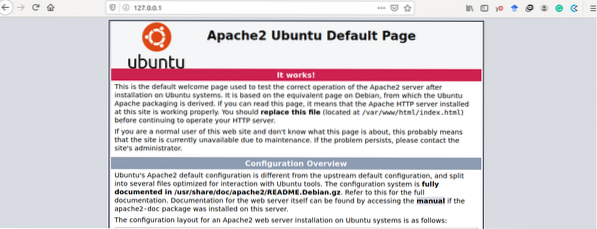
Apache vám povedal, že dokáže vo vašom prístroji nájsť adresu IP a zobraziť jej predvolenú stránku „Vitajte na webe“. Apache nám teda hovorí, že môžeme na našom stroji lokálne hostovať webové stránky v režime offline. Ak ste ctižiadostivý webový dizajnér a vývojár, potom je to jedna vzrušujúca správa. Náš prístup k predvolenej stránke Apache bol však vykonaný prostredníctvom adresy IP lokálneho hostiteľa „127.0.0.1 '. Teraz sa môžeme pokúsiť o rovnaký prístup pomocou názvu hostiteľa „localhost“, aký sa zobrazuje v hostiteľskom súbore Linux, ku ktorému sme pristupovali skôr.
V rovnakom prehliadači odstráňte adresu IP „127.0.0.1 'a nahradiť ho výrazom' localhost.„Predvolené zobrazenie webovej stránky Apache by malo zostať rovnaké. Jediným rozdielom by malo byť zobrazenie URL v našom prehliadači, ktoré teraz číta „localhost“ namiesto „127.0.0.1 '.
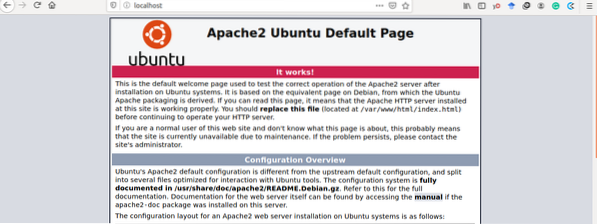
Dynamický aspekt hostiteľského súboru systému Linux
Ako už bolo spomenuté, táto adresa IP obmedzuje náš prístup iba na jeden stroj, ktorý používame. Ak sa však vyznáte v sieťových znalostiach, mali by ste nakonfigurovať smerovač TP-Link. Umožní vám to nakonfigurovať inú dynamickú adresu IP ako 127.0.0.1. Výhodou dynamickej adresy IP je, že umožňuje vášmu zariadeniu prístup k iným strojom. Znamená to teda, že spojenie znalostí, ktoré máte o hostiteľskom súbore Linux, webových serveroch a smerovačoch TP-Link, vás privádza bližšie k nespornému správcovi webu.
Pretože pracujeme iba s jedným strojom, osvojíme si základné vedomosti o hostiteľskom súbore Linuxu, ktorý ponúka. Dohodli sme sa, že úprava názvu hostiteľa je oprávnená, pretože na jednom počítači môžeme pracovať iba s jednou adresou IP. Takže pokračujte a upravte názov 'localhost' v hostiteľskom súbore Linuxu, ktorý ste predtým otvorili. Môžete to zmeniť na niečo iné, napríklad „webadmin.com.„Teraz sa k nej pokúste získať prístup cez webový prehliadač a zistite, či stále pristanete na predvolenej domovskej stránke Apache.
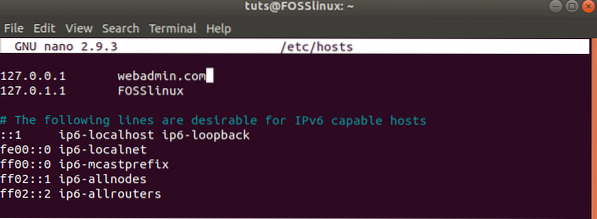
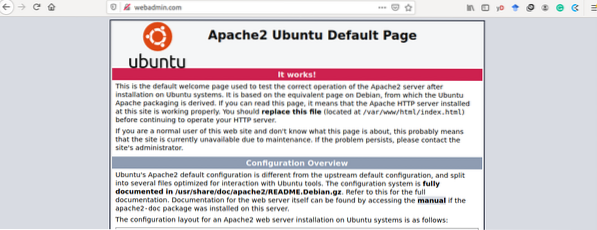
Ako sa predpokladalo, prístup na našu predvolenú webovú stránku Apache prostredníctvom upraveného webadmina.názov hostiteľa com bol úspešný.
Pre istotu pri prístupe na predvolenú webovú stránku Apache prostredníctvom upraveného názvu hostiteľa „webadmin“.com, „musíme vykonať nejaké overenie. Otvorte iný terminál a vykonajte nasledujúcu požiadavku na príkaz ping.
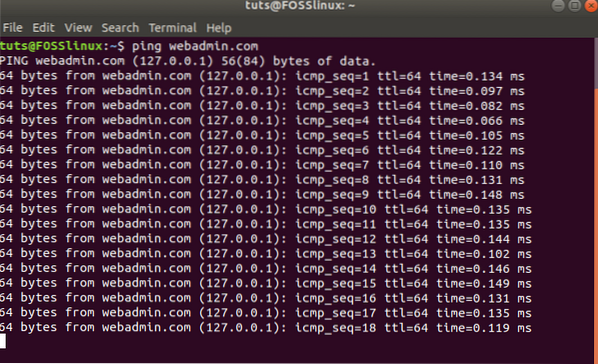
Žiadosť o príkaz ping predstavuje spôsob oslovenia názvu hostiteľa alebo názvu domény s cieľom zistiť, či sú aktívne. Úspešná žiadosť o pripnutie bude reagovať, ako je to znázornené vyššie. Použili sme príkaz ping na názov domény „webadmin.com, “a vrátila odpoveď na našom termináli spojenú s adresou IP priradenou k názvu hostiteľa. To je dôkaz, že úprava nášho hostiteľského súboru pre Linux bola úspešná.
Dôležitosť a aplikácie hostiteľského súboru systému Linux
Pretože teraz máme pevný základ pre prácu s hostiteľským súborom Linuxu, musíme vedieť, ako ďaleko nás tieto vedomosti môžu zaviesť. Už sme sa zmienili o niektorých jeho dôležitostiach, ale musíme zhromaždiť všetky tieto výhody.
Ak ste webový vývojár alebo sa ním snažíte stať, môžete byť voči vývojovému serveru skeptický. Použitím produkčného servera ako Apache a Nginx však môžete zo svojho stroja urobiť produkčný server. Uvidíte, ako sa bude vaša webová aplikácia správať v produkčnom prostredí. Preto vám ponúka stabilné testovacie prostredie pre vaše webové aplikácie. Navyše nebudete musieť svoj vývojový server reštartovať zakaždým, keď budete chcieť pracovať s webovou aplikáciou. Produkčný server je pri svojej inštalácii a konfigurácii vždy v nepretržite spustenom alebo aktívnom stave. Budete musieť zmeniť svoj kód, prejsť do prehľadávača a zadať názov hostiteľa alebo adresu IP do súboru hostiteľa systému Linux.
Ďalšou výhodou hostiteľského súboru systému Linux je jeho schopnosť umožniť vám hostenie a zdieľanie súborov s inými vzdialenými počítačmi. Môžete vytvoriť systém zdieľania súborov, ktorý vám umožní zaručiť prístup k určitým formátom súborov na vašom konci.
Záver
Znalosti, ktoré ste získali z tohto článku, sú nevyhnutné pre budovanie vašej dôvery v porozumenie toho, ako sa názvy domén a adresy IP spájajú v skutočnom svete. Okrem toho sa viac spojíte s informáciami a konfiguráciami súvisiacimi s pokročilými konceptmi, ako sú servery názvov domén. Od tejto chvíle bude ľahké pochopiť podrobné informácie o konfiguráciách a spôsobe ich nastavenia.
Veľké povzbudenie k ceste, ktorú vás tieto znalosti hostiteľského súboru Linuxu povedú.
 Phenquestions
Phenquestions



